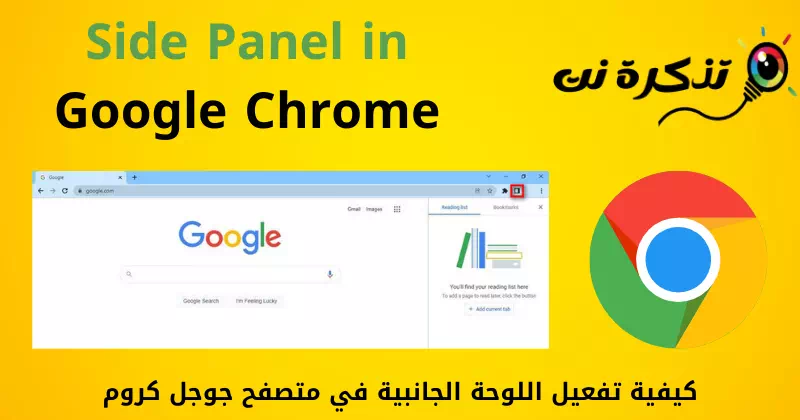در اینجا نحوه نمایش و اجرای پانل کناری در آن آمده است مرورگر گوگل کروم گام به گام.
اگر استفاده کرده اید مرورگر مایکروسافت اج می دانید که مرورگر شما دارای چیزی است که به عنوان برگه های عمودی شناخته می شود. نه تنها زبانه های عمودی روی لبه ظاهر خوبی دارند. اما راندمان کار را تا حد زیادی بهبود می بخشد.
مرورگر گوگل کروم این ویژگی را ندارد، اما میتوانید با نصب یک افزونه آن را داشته باشید. اما خبر خوب این است که Google Chrome یک ویژگی پانل جانبی اضافه کرده است که نشانک ها و کادر جستجو را به تب جدید Read Later در کروم اضافه می کند.
این ویژگی در ساختار پایدار مرورگر گوگل کروم موجود است، اما در پشت آن پنهان است علوم پایه (پرچم). بنابراین، اگر شما می خواهید اضافه کردن پانل جانبی در مرورگر گوگل کروم شما در حال خواندن راهنمای صحیح برای آن هستید.
مراحل فعال سازی پنل کناری در مرورگر گوگل کروم
در این مقاله قصد داریم راهنمای گام به گام نحوه فعال سازی قابلیت پانل جانبی در مرورگر جدید گوگل کروم را با شما به اشتراک بگذاریم. بنابراین، بیایید مراحل لازم برای آن را مرور کنیم.
- ابتدا مرورگر گوگل کروم را باز کرده و کلیک کنید سه نکته> مساعدت> درباره کروم.

مرورگر گوگل کروم مهم: شما نیاز دارید مرورگر گوگل کروم را به روز کنید به آخرین نسخه برای دریافت ویژگی.
- پس از به روز رسانی مرورگر، مرورگر را مجددا راه اندازی کنید، سپس به صفحه بروید کروم: // پرچم.

پرچم ها - در صفحه پرچم کروم (پرچم ها) ، جستجو کنید پنل کناری و دکمه. را فشار دهید وارد.

پنل کناری - باید روی منوی کشویی پشت پنل کناری کلیک کنید و (فعال) فعال سازی.

پانل جانبی را فعال کنید - پس از راه اندازی، بر روی (راه اندازی مجدد) برای راه اندازی مجدد مرورگر اینترنت.

مرورگر اینترنت خود را مجددا راه اندازی کنید - پس از راه اندازی مجدد، یک نماد جدید در پشت نوار URL به نام (نوار کناری) یعنی الشریط الجانبی.

الشریط الجانبی - کلیک کنید نماد پانل کناری برای راه اندازی نوار کناری سمت راست. که به شما امکان می دهد محتوا را به لیست خواندن خود اضافه کنید و مستقیماً به نشانک های خود دسترسی داشته باشید.

نماد پانل کناری
و تمام و به این ترتیب می توانید پانل کناری را فعال و روشن کنید مرورگر اینترنت گوگل کروم.
همچنین ممکن است علاقه مند به یادگیری موارد زیر باشید:
- بهترین جایگزین ها برای Google Chrome | 15 بهترین مرورگر اینترنت
- چگونه می توان Google Chrome را مرورگر پیش فرض در Windows 10 و تلفن Android خود کرد
- چگونه تعداد نتایج جستجوی گوگل را در هر صفحه افزایش دهیم؟
امیدواریم این مقاله برای شما مفید واقع شود تا بدانید چگونه فعال سازی کنید پنل کناری در مرورگر اینترنت گوگل کروم. نظر و تجربه خود را در نظرات با ما در میان بگذارید.